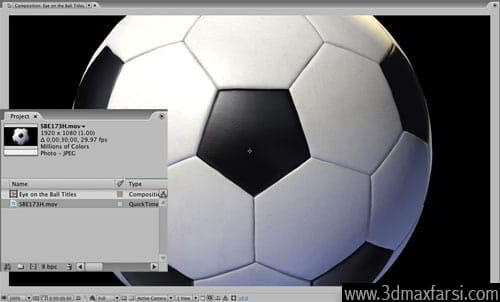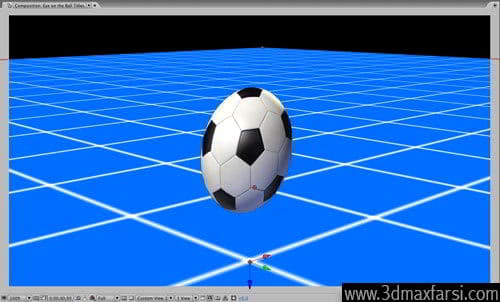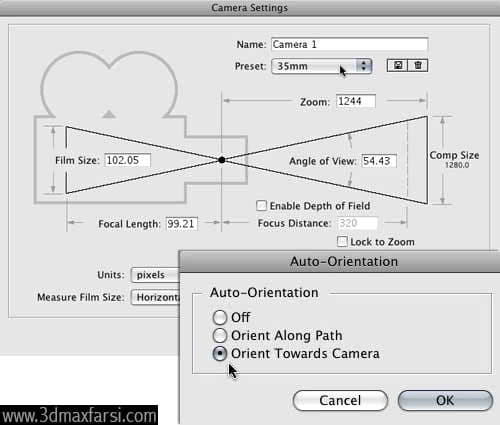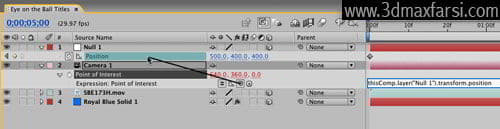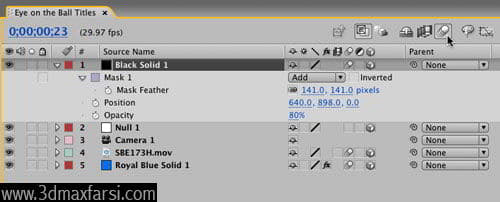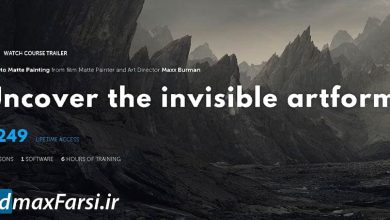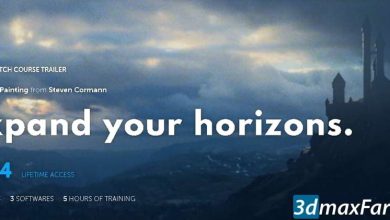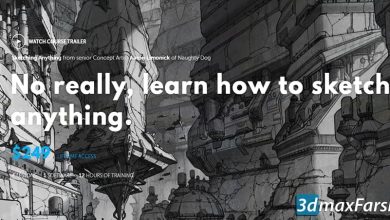آموزش مت پینتینگ در فتوشاپ افترافکت : ساخت و انیمیت Matte Painting
آموزش مت پینتینگ Matte Painting فتوشاپ افترافکت
آموزش Matte Painting فتوشاپ افتر افکت در خدمت شما هستیم با آموزش After Effects – Photoshop. در این مجموعه ترکیب چندین عکس و انیمشن درآوردن آنها را برسی میکنیم.همان طور که در فیلمی که در قسمت بالا قابل مشاهده است.
در ابتدا چندین عکس مختلف مانند کوه؛ دشت، انواع مختلف فایل بگراند را در محیط فتوشاپ روتوش و ترکیب بندی میکنیم که به این تکنیک (Matte Painting)میگویند.حالا میخواهیم از این تصاویر یک فیلم داشته باشیم که مثلا آبشار در تصویر بالا، آب پایین بیاید و دوربین حرکت کند و … که برای این کارها از افتر افکت استفاده میکنیم.
01-introducing and project overview
02-برسی پیش نمایش ها در فتوشاپ Thumbnail studies in Photoshop
03-پالایش انتخاب تصویر بند انگشتی Refining thumbnail selection for the matte painting
04-جدا کردن ابر و آسمان در عکس ها Extracting clouds and sky from photos
05-جدا کردن صخره و برگ درخت از تصاویر Extracting cliffs and leaves from photos
06-ترکیب عکس ها در Combining the extracted photos into the matte painting
07-ترکیب چمن و فضای سبز در صحنه Blending grass into the scene
08-اضافه کردن آسمان و یک معبد در صحنه Adding sky and a temple into the scene
09-نقاشی کردن آبشار در صحنه Painting a waterfall in the scene
10-اصلاح رنگ و نورپردازی در Color correction and lighting for matte painting
11–ترکیب سایه ها و مقادیر نور Building shadows and light values
12-آموزش مقیاس در Introducing scale into the matte painting
13-تبدیل یک مپ پینت اینگ، به انیمیشن Converting the matte painting into an animation
14-آموزش انیمیشن دوربین در افتر افکت Using the animation camera in After Effects
15- پیاده کردن فایل های ویدئویی برای انیمیشن Implementing video files for the animation
Video tutorials
پخش آنلاین قسمت اول آموزش
Creating and Animating a Matte Painting in Photoshop and After Effects
- نام محصول: آموزش After Effects – Photoshop + فایل های پروژه
- زمان: 1 ساعت و 39 دقیقه
انیمیشن کردن پروژهای After Effects در فضای 3بعدی (3D space) خیلی جالب است.اگر چه camera و objects تنظیمات مربوط به خودسان را دارند.

1-آموزش Importing footage and compositions- After Effects
بسیار خوب.این آموزش را با یک فایل خام و خالی After Effects CS3 project شروع میکنیم.دکمه Con+ N را برای ساختن یک فایل جدید (Composition.) میزنم.گزینه HDV/HDTV 720 29.97 را از منو انتخاب کنید. و زمان را روی 6 ثانیه تنظیم کنید.دکمه Ok را بزنید و سپس روی دکمه Project panel دابل کلیک کنید تا آیتم item هایی را که میخواید آبجکت ها در فضای 3بعدی روی آن در فضا حرکت کنند را وارد کنید.برای این animation، من SBE173H را انتخاب میکنم.یک المنت element دایره وار مانند این، عمق بیشتری در فضای 3بعدی (3D depth)صحنه ایجاد میکند.وقتی Import شده، کلیپ را داخل تایم لاین (Timeline) درگ کنید.
02-آموزش Mask clip – After Effects
در تایم لاین (Timeline) روی کلیپ توپ ball کلیک کنید تا در یک لایه جدید باز شود.سپس به Toolbar بروید و ابزار Ellipse tool را انتخاب کنید.نزدیک ترین دکمه به Rectangle tool [Q].کرزر موس را روی مرکز توپ ببرید. و شروع کنید به درگ کردن و دکمه Shift را نگاه دارید تا به یک انداز بزرگ شود. و تناسب آن به هم نخورد.روی mask دابل کلیک کنید تا مکان و مقیاس آن با توپ هماهنگ و مچ شود.سپس Layer window را انتخاب کنید و ابزار انتخاب Selection tool (V) زا انتخاب کنید.اگر گزینه Grid icon را روی توپ انتخاب کنید، می بینید که توپ از بگراند background جدا شده است.
03-آموزش Adjust speed: Scale add solid – After Effects
حالا میخواهیم که چرخش توپ سریع تر شود.پس روی آیکن {} icon در قسمت پایین سمت کلیک کنید.پس مقدار ball’s Stretch را به 25% تغییر دهید.روی آیکن وی آیکن {} کلیک کنید تا Stretch pain بسته شود.درحالی که توپ هنوز در حال انتخاب است دکمه S را بزنید تا مقدار مقیاس آن را ببنید.و مقیاس آن را تا حدود 60% کم کنید.حالا به مسیر زیر برویدLayer>New>Solid و مقدار ارتفاع را روی 1500×1500 pixels تنظیم کنید.دکمه معکوس کردن رنگ color swatch زا بزنیدو رنگ روشن bright color را برای قابل دیده شدن، انتخاب کنید.و سپس 2 بار click OK کنید.و سپس توپ solid شده را با کیک و درگ به قسمت تایم لاین بیاورید.
04-آموزش 3D Layer- Move Solid – After Effects
در قسمت ستون سوئیچ ها (Switches column) گزینه icon Box را در قسمت 3D Layer انتخاب کنید.هیچ تغییری ایجاد نمیشود.اما حالا میتوانیم پرسپکتیو perspective به پروژه اضافه کنیم.در پنجره Comp window مطمئن شوید که گزینه 3D View Popup روی تنظیم شده باشد.حجم را در Timeline انتخاب و دکمه P و Shift-R و همچنین Shift-S را بزنید تا با حفظ مقیاس آن بتوانیم آن را مچ کنیم.مقدار چرخش آن را روی محور X Rotation را 90 درجه و مقدار Y Position را روی 900 تنظیم کنید.در آخر مقیاس را حدود 2,000% تغییر دهید.
5-آموزش ADD GRID & ADJUST- After Effects
به دیدگاه فعال دوربین بازگردید و به مسیر Layer>New>Camera بروید.از انواع دوربین نوع 35mm را انتخاب کنید.گزینه عمق صحنه (Depth of Field) را فعال کنید.مانند مرحله 5، به تمام دیدگاه ها بروید و مطمئن شوید که همه چیز درست است. حالا یک ترفند افتر افکت، به خط زمان Timeline بروید و به مسیر Layer>Transform>Auto-Orient.
6-آموزش Add camera auto orient ball – After Effects
به دیدگاه فعال بروید و Orient Towards Camera را انتخاب کنید و ok کنید.حالا توپ به طور خودکار در هر زاویه ای auto-rotate میشود و روبه دوربین باقی می ماند.
7-آموزش animate the camara- After Effects
حالا بیایید آن را با انیمیشن دراوردن دوربین امتحان کنیم.در ثانیه 0 به خط زمان بروید و لایه Camera 1 layer را انتخاب کنید.دکمه P را بزنید و به قسمت تنظیمات مکان یابی آن بروید و مقادیر X, Y, Z را روی 2700 – 500 – و 1000 تنظیم کنید.روی Time-Vary Stopwatch کلیک کنید تا یک مکان به keyframe اضافه شود.
8-آموزش add null animate After Effects
توپ هنوز در مرکز صحنه است و ظاهر طبیعی ای ندارد.بیایید با یک ترفند آن را درست کنیم.در ثانیه 0 به مسیر go to Layer>New>Null Object بروید و گزینه 3D box را برای Null 1 layer در خط زمان بزنید.دکمه p را بزنید تا کادر مشخصات مکان باز شود.و X, Y, Z را روی 600 – 360 – و 0تغییر دهید.
9-آموزش Expression camera pol – After Effects
حالا میتوانیم به دوربین بگوییم که به Null نگاه کند و نه به مرکز توپ.Camera layer را انتخاب کنید و دکمه A را بزنید تا مکان آن مشخص شود.به طور پیش فرض به مرکز صحنه 3D scene توجه دارد.اما اگر بتواند آبجکت را دنبال کند، عالی میشود.
10-آموزش Adjust Amination – After Effects
حالا اگر به قسمت RAM Preview بروید، می بینید که چقدر شبیه حرکت توپ است.به قسمت پایینی Animation menu بروید و Keyframe Assistant>Easy Ease را انتخاب کنید.
11- آموزش Add solid Shadow mask – After Effects
برای اینکه کمی توپ با نوری که از طرف زمین میتابد روشن شود.
12- آموزش Adjust settings Add motion blur – After Effects
13- آموزش Embelish complete – After Effects
نتیجه نهایی.
Matte paintings are one of the original VFX techniques used in filmmaking. Originally used in photography, matte paintings have evolved from painted glass panels to entire 3D digital worlds. آموزش مت پینتینگ اغلب یک شیشه شیشه ای رنگارنگ است که برای نمایش یک منظره یا قطعه ای بزرگ استفاده می شود. آموزش مت پینتینگ مات بر روی مجموعه فیلم برداری می شوند، جایی که آنها به شکل یک قطعه فیزیکی به نظر می رسند یا با فیلم های زنده در پست تولید می شوند. قبل از اینکه ما در عمق حرکت کنیم، نگاهی کاملا بی نظیر به استفاده از آموزش مت پینتینگ توسط Light Light & Magic به دست می آوریم. در این ویدیو، شما خواهید دید که چگونه ILM آموزش مت پینتینگ را برای ساختن VFX باور نکردنی در فیلم های ایندیانا جونز و ستاره جنگ استفاده کرد. در حالی که اکثر تولیدات فیلم به صفحه نمایش آبی و سبز منتقل شده اند، تکنیک های استفاده شده از نقاشان مات من هنوز برای فیلم سازی مدرن استفاده می شود. ورق های پس زمینه اغلب هنوز دست کشیده یا رنگ است. آنها به عنوان مواد مرجع برای آثار هنری دیجیتال استفاده می شوند. مت پینتینگ مات نیز دیگر به تصاویر دو بعدی نمی رسند. مجموعه های 3D و پسزمینه های دیجیتالی ایجاد شده اند. حتی دوربین های دیجیتال برای اضافه کردن حرکت استفاده می شوند. هنوز فیلم هایی وجود دارد که از آموزش مت پینتینگ Matte Painting به عنوان پس زمینه استفاده می کنند. در هری پاتر و زندانی Azkaban، شش پانصد پا با هم بچسبانید و پشت سر آن قرار گرفتند. اگر علاقه مند به ساخت آموزش مت پینتینگ Matte Painting هستید، به Feng Zhu کانال یوتیوب، FZDSchool بروید. فنگ زو به برخی از بزرگترین فیلم های ساخته شده توسط جورج لوکاس، استیون اسپیلبرگ، جیمز کامرون، مایکل خلی و لوک بسون کمک کرده است. سری YouTube خود را به شما می آموزد که چگونه انواع مناظر، مانند این دنیای فانتزی را ایجاد کنید.